MTK平台阿里系统智能手机升级工具操作文档1444
MTK教程

声明:线刷只能作为固件升级、降级和修复软件引起的问题,若硬件问题请选择售后维修。
1、刷机存在风险,刷前须慎重。
2、刷机会清空所有数据,请提前前请备份你的个人资料,如通讯录、短信等。
3、手机电池电量30%以上。
4、刷机前请确保你的数据线连接良好,台式机电脑,数据线最好插在电脑后置USB插口。
5、刷机时请确保电脑的正常运行,勿重启、断电等。
6、刷机过程中请勿移动手机,以免数据线松动致使刷机中断。
7、请严格按照教程及工具的说明来操作。
各位客官,小帮这厢有礼了,今日,小帮为各位江湖“机”士带来刷机宝典第一招-玩转MTK,阿哒哒哒哒哒………………阿刷刷刷刷刷……………….驱动安装。
解压,然后选择驱动自动安装:采用联发科CPU芯片的手机一般都属于MTK平台。
MTK线刷模式比较特殊,手机界面无显示,只以设备管理器里面弹出MTK驱动端口判断手机是否进入MTK线刷模式。
MTK平台进入线刷模式的操作方法一般为:第一种:【不带电池】按住音量减键,然后把手机插上数据线连接电脑。
第二种:【不装电池】,不按任何按键,然后把手机插上数据线连接电脑。
【最常用】第三种:【带电池】不按任何按键,然后把手机插上数据线连接电脑。
【一体机常用】这三种方式可交替尝试,手机界面是全黑的,没有任何显示,若手机显示了任何字符或者图案或者充电界面,就不是线刷模式。
需要拔线关机重新操作。
手机连接电脑的一瞬间,电脑会提示安装驱动,设备管理器端口显示MTK驱动,驱动只会显示2~3秒钟左右就会消失。
注意眼睛盯着看。
只有MTK驱动显示了,证明进入线刷模式成功。
才能进行刷机操作。
查看驱动-确认驱动是否正确安装驱动没有签名怎么办呢?温馨提示:如果是台式机的win7系统,可以把电脑重启,狂点【F8】按键,等待电脑进入高级管理界面,关闭驱动签名验证。
其他系统的电脑就要去百度上搜索寻找相应的方法啦,一定要先关闭驱动签名验证,把驱动名称前面的感叹号弄消失了才可以。
关闭驱动签名以后,重新插上手机,查看现在刷新的驱动名字是不是不带感叹号啦!就代表驱动名称正确识别到了。
MTK_SP_Flash_Tool智能机升级教程

MTK_SP_Flash_Tool智能机升级教程
MTK_SP_FlashT ool升级教程1、打开下载工具,并双击打开工具包中的flash_tool.exe,如下图
2、打开flash_tool.exe后,设置Download Agent,如下图:
3、设置Scatteer-loading,如下图:
4、设置下图,选择Firmware Upgrade,点击Download,如下图
5、如下图表示设置完成,手机要关机,装电池,不开机状态下连接电脑,当进度条有跳动及表示正在刷机;
联智友情提示:此时,手机已经进入刷机状态,请勿中途中断手机与电脑的链接,以免
刷机失败造成不必要的损失;
6、首次升级软件,要安装USB Port 驱动,请进入计算机/管理/设备管理器
7、进入设备管理器,会提示安装驱动名称为:MT65XX---请安装附件里面的
,如下图
8、右键,选择更新驱动程序,如下图
9、选择附件里面的这个附件,点击下一步;
10、选择“始终安装此驱动软件”,如下图
11、驱动会安装成功,如下图
以升级软件了;
13、当界面显示,如下图时表示刷机成功,即可拔掉手机,电池
重装后开机,第一次开机会比较久,需要耐心等待;若仍然未开机,建议重新刷机,或者移交售后维修;。
MTK手机 系统升级方法
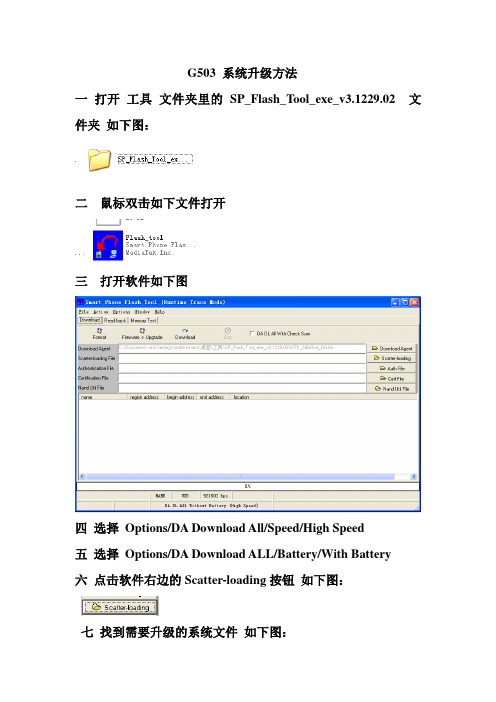
G503 系统升级方法
一打开工具文件夹里的SP_Flash_Tool_exe_v3.1229.02 文件夹如下图:
二鼠标双击如下文件打开
三打开软件如下图
四选择Options/DA Download All/Speed/High Speed
五选择Options/DA Download ALL/Battery/With Battery
六点击软件右边的Scatter-loading按钮如下图:
七找到需要升级的系统文件如下图:
1 找到系统所在的文件夹上图
2 选择系统文件并的点击下面打开按钮
3 完成后如上图
八把USB数据线插上电脑USB接口并把手机电池装进手机但不要开机
九点击工具栏中的如下图标
十把数据线另一端插进手机电脑上显示如下图然后一直等待
手机完成升级
十一手机完成系统升级后如下图
十二,当出现绿色的小圆圈表示系统升级完成可以拔掉连接手机的数据线拔掉手机里的电池再装上开机升级OK 备注:1当升级另一台时,先关掉绿色的小圆圈然后重复
第九步到第十二步。
2当升级过程中需要安装驱动时,请安装相应驱动包里的驱动如下文件夹:。
MTK智能机软件升级作业指引
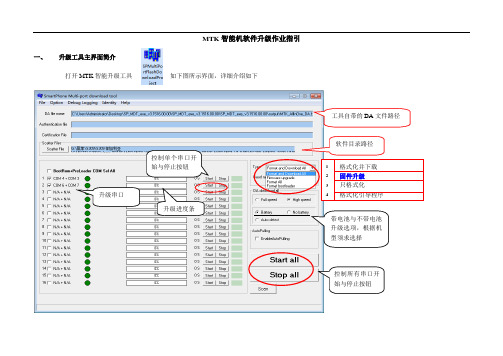
MTK 智能机软件升级作业指引一、 升级工具主界面简介打开MTK 智能升级工具 如下图所示界面,详细介绍如下1234格式化并下载 固件升级 只格式化格式化引导程序工具自带的DA 文件路径软件目录路径升级串口带电池与不带电池升级选项,根据机型须求选择控制所有串口开始与停止按钮控制单个串口开始与停止按钮升级进度条二、升级软件前必检项目1.工具DA文件路径:如下图中所示,必须选用当前所用版本工具目录下的以“DA.bin”结尾的文件;2.软件目录路径:如下图中所示,必须选用待升级的相应软件目录下的以“scatter.txt”结尾的文件;3.升级方式选项:如下图中所示:“Type”选项中常用升级方式选择“Firmware upgrade”固件升级方式,注意“Format and Download All”选项在无特殊(返修或验证分析)情况下一般严禁使用,会导致Barcode或SN消失,以及状态标志位和射频参数丢失,客下发正式通知须格式化升级除外。
4.升级前后对比:在手机关机状态按开机+音量减键进入工厂模式,正常升级方式(Fimware upgrade)升级后软件版本会变成待升级版本,Barcode信息保持不变,这时须检查Barcode或SN有无消失,以及状态标志位有无丢失,若有则立即停止升级,反馈工程人员,通知驻厂工程确认处理。
如下图例:升级前--------------------- >升级后正常异常三、正常升级注意事项及异常情况处理:1.软件、DA文件、端口号及升级方式选择OK后,先将升级工具关闭,工具将自动保存设置,下次开启后点击可正常升级;2.升级进度条跑起后,手机应与数据线连接稳定,不可拔掉数据线或电池,可能会导致电脑死机或软件功能异常,直到100%并显示OK后方可拔掉数据线;3.当正常升级个别串口出现卡死或中途失败的情况,等其它串口升级OK后可关闭工具,拔掉卡死手机的数据线,重启电脑并重新打开工具升级;4.当同一台手机升级多次均失败的情况下,请将不良机截出单独放置找相关人员分析处理;5.如遇在升级中途电脑突然断电等特殊情况下,再次开机后,打开工具升级前请按照如上第二条方法检查必要的相关设置,确保升级方式为“Firmware upgrade”后开始升级。
MTK刷机教程(自制刷机工具给手机解锁)
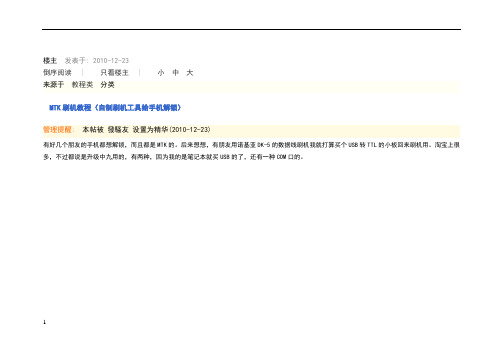
楼主发表于: 2010-12-23倒序阅读┊只看楼主┊小中大来源于教程类分类MTK刷机教程(自制刷机工具给手机解锁)管理提醒: 本帖被發騷友设置为精华(2010-12-23)有好几个朋友的手机都想解锁,而且都是MTK的。
后来想想,有朋友用诺基亚DK-5的数据线刷机我就打算买个USB转TTL的小板回来刷机用。
淘宝上很多,不过都说是升级中九用的,有两种,因为我的是笔记本就买USB的了,还有一种COM口的。
1PL2303的芯片2配送的杜邦线3刷机用的TXD RXD GND 4COM口的56连上电脑7打开破解平台89选择验证仪器选东震三号用户10本帖最近评分记录: 共19条评分记录 沐雨玲珑 M 币 +5 04-11 谢谢分享M 币+10 04-11 看了好几页的回复 小杰是个好同志 值得我尊敬 liu5213855 M 币 +10 04-11 謝謝分享 zhaoxunzhu M 币 +3 01-22 小杰。
好样的 0 M 币 +3 01-22高人~~江攀 M 币 +20 2010-12-28 優秀文章 淡水渔 M 币 +5 2010-12-25 歡迎探討 夜猫子 M 币 +10 2010-12-24 原創內容 东方龙 M 币 +8 2010-12-24 謝謝分享 7 M 币+32010-12-24 謝謝分享隐藏评分记录查看更多维修必备 ★数码维修配件总批发入口:手机配件、U 盘配件、MP3配件、数码配件、充电器、数据线、读卡器、常用工具等 ★相关话题电信联通订制家庭网关的福音(ZTE H118B H618B刷机软件及固件)关键词: MTK刷机解锁时尚创意U盘、礼品U盘。
,手机:回复引用举报顶端~小杰~离线1楼发表于: 2010-12-23只看该作者┊小中大继续这是以前买的面包板插线刚好可以和杜邦线配合使用11级别: 数码1段UID: 798720精华: 1发帖: 572M币: 190 M专家: 7 级贡献值: 1 点在线时间: 790(时)注册时间: 2010-05-08最后登录: 2011-05-2212131415161718连接好了1920下面是买的手机尾插2122232425262728为了使用方便每个焊接一根地线29303132常见的10P 3334358P 3637数码总汇★ 数码电子维修配件详细报价:电子稳压管、晶振电感、主控内存、电池喇叭、液晶屏、触摸屏、MP3/4耳机、种类齐全★时尚创意U盘、礼品U盘。
MTK 3种升级方式的说明
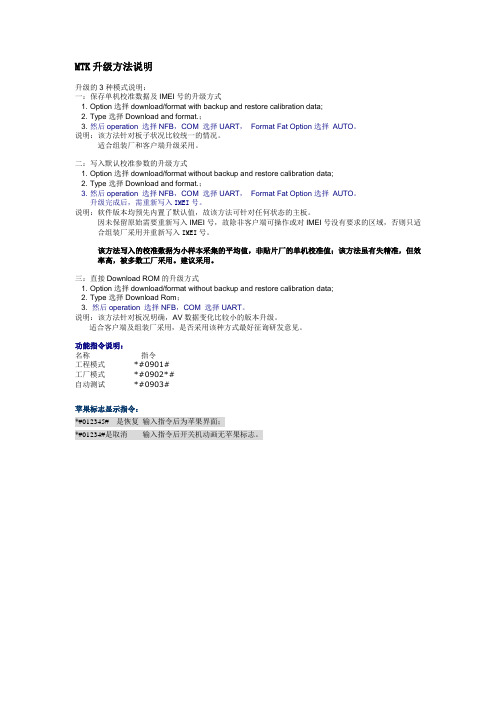
MTK升级方法说明升级的3种模式说明:一:保存单机校准数据及IMEI号的升级方式1. Option选择download/format with backup and restore calibration data;2. Type选择Download and format.;3. 然后operation 选择NFB,COM 选择UART,Format Fat Option选择AUTO。
说明:该方法针对板子状况比较统一的情况。
适合组装厂和客户端升级采用。
二:写入默认校准参数的升级方式1. Option选择download/format without backup and restore calibration data;2. Type选择Download and format.;3. 然后operation 选择NFB,COM 选择UART,Format Fat Option选择AUTO。
升级完成后,需重新写入IMEI号。
说明:软件版本均预先内置了默认值,故该方法可针对任何状态的主板。
因未保留原始需要重新写入IMEI号,故除非客户端可操作或对IMEI号没有要求的区域,否则只适合组装厂采用并重新写入IMEI号。
该方法写入的校准数据为小样本采集的平均值,非贴片厂的单机校准值;该方法虽有失精准,但效率高,被多数工厂采用。
建议采用。
三:直接Download ROM的升级方式1. Option选择download/format without backup and restore calibration data;2. Type选择Download Rom;3. 然后operation 选择NFB,COM 选择UART。
说明:该方法针对板况明确,AV数据变化比较小的版本升级。
适合客户端及组装厂采用,是否采用该种方式最好征询研发意见。
功能指令说明:名称指令工程模式 *#0901#工厂模式 *#0902*#自动测试 *#0903#苹果标志显示指令:*#012345# 是恢复输入指令后为苹果界面;*#01234#是取消输入指令后开关机动画无苹果标志。
MTK升级方法
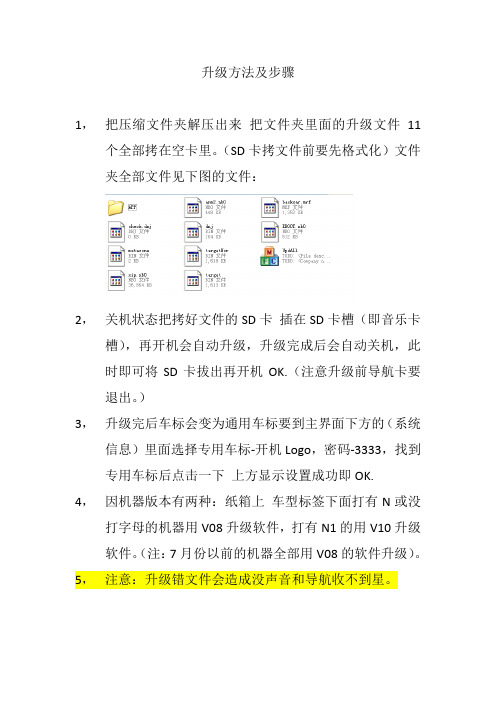
升级方法及步骤
1,把压缩文件夹解压出来把文件夹里面的升级文件11个全部拷在空卡里。
(SD卡拷文件前要先格式化)文件
夹全部文件见下图的文件:
2,关机状态把拷好文件的SD卡插在SD卡槽(即音乐卡槽),再开机会自动升级,升级完成后会自动关机,此
时即可将SD卡拔出再开机OK.(注意升级前导航卡要
退出。
)
3,升级完后车标会变为通用车标要到主界面下方的(系统信息)里面选择专用车标-开机Logo,密码-3333,找到
专用车标后点击一下上方显示设置成功即OK.
4,因机器版本有两种:纸箱上车型标签下面打有N或没打字母的机器用V08升级软件,打有N1的用V10升级
软件。
(注:7月份以前的机器全部用V08的软件升级)。
5,注意:升级错文件会造成没声音和导航收不到星。
联发科MTK平台线刷工具和驱动安装
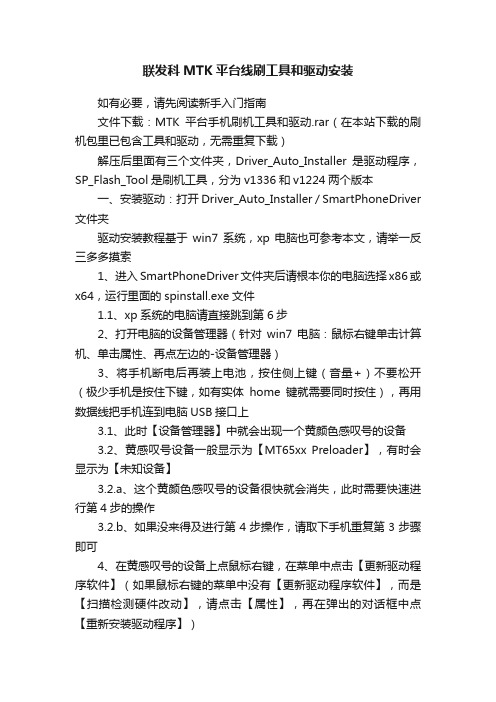
联发科MTK平台线刷工具和驱动安装如有必要,请先阅读新手入门指南文件下载:MTK平台手机刷机工具和驱动.rar(在本站下载的刷机包里已包含工具和驱动,无需重复下载)解压后里面有三个文件夹,Driver_Auto_Installer是驱动程序,SP_Flash_T ool是刷机工具,分为v1336和v1224两个版本一、安装驱动:打开 Driver_Auto_Installer / SmartPhoneDriver 文件夹驱动安装教程基于win7系统,xp电脑也可参考本文,请举一反三多多摸索1、进入SmartPhoneDriver文件夹后请根本你的电脑选择x86或x64,运行里面的spinstall.exe文件1.1、xp系统的电脑请直接跳到第6步2、打开电脑的设备管理器(针对win7电脑:鼠标右键单击计算机、单击属性、再点左边的-设备管理器)3、将手机断电后再装上电池,按住侧上键(音量+)不要松开(极少手机是按住下键,如有实体home键就需要同时按住),再用数据线把手机连到电脑USB接口上3.1、此时【设备管理器】中就会出现一个黄颜色感叹号的设备3.2、黄感叹号设备一般显示为【MT65xx Preloader】,有时会显示为【未知设备】3.2.a、这个黄颜色感叹号的设备很快就会消失,此时需要快速进行第4步的操作3.2.b、如果没来得及进行第4步操作,请取下手机重复第3步骤即可4、在黄感叹号的设备上点鼠标右键,在菜单中点击【更新驱动程序软件】(如果鼠标右键的菜单中没有【更新驱动程序软件】,而是【扫描检测硬件改动】,请点击【属性】,再在弹出的对话框中点【重新安装驱动程序】)5、定位驱动程序位置到【SmartPhoneDriver】文件夹,点击下一步按引导提示完成驱动安装。
6、取下手机,将手机断电后再装上电池,按住侧上键(音量+)不要松开(极少手机是按住下键,如有实体home键就需要同时按住),再用数据线把手机连到电脑USB接口上(部分电脑需要重复此步骤三次)7、一般情况下,此时电脑就自动更新驱动,如弹出窗口,请点击【同意、接受、下一步】等类似选择,千万不要拒绝就行了。
升级写号工具使用指导

3、客服中心处理政企软件回刷公开版本时, 需确认用户相关有效证明(退伍证或企业回刷 说明),否则拒绝回刷!!
回刷方式: 1、账号回刷:使用政企回刷权限账号直接登 陆公版软件刷机(MTK及R15之后机型) 2、工具回刷:使用特定工具进行回刷,通过 离线文件授权方式,工具回刷(机型: A77/R9s/A57/R11/R11s)
5
升级工具使用指导—政企
维修差异点:
1、政企版手机使用物料与公共版手机物料通 用,客服中心按照《机型服务手册》执行即可。 2、政企版手机进行刷机维修时,客服中心需 将手机刷至对应政企软件。
政企用户
政企刷机注意事项: 1、政企刷机类型:政企刷机权限、政企回刷 权限(客服中心账号附带政企刷机权限及政企 回刷权限)
7
升级工具使用指导—服务站
体验店系统
服务站人员信息
OCSM系统
刷机权限
(OCSM系统读取 体验店系统服务站 人员信息,自动选 取店长作为刷机权
限账号)
注意事项: 1、账号只开通服务站,体验店不予开通(服务站应有服务站代码)。 2、服务站内有店长角色(系统默认只开启店长售后刷机业务,其他角色不予开通)。 3、售后账号使用电话号码+体验店系统密码的组合方式登陆。 4、服务站鉴权在体验店系统上进行,由体验店系统进行MAC地址绑定。
4
升级工具使用指导—政企
OPPO政企为广大政企客户提供特殊解决方案,满足行业、企业、商业定制化需 求
政企识别: 1、维修工单录入IMEI自动带出政企字段(该功能只支持今年销售的政企机器)。 2、电子保卡查询端口增加政企字段 3、查看手机软件进行确认,政企机型软件版本使用虚拟机型。
MTK智能手机安卓系统刷机教程
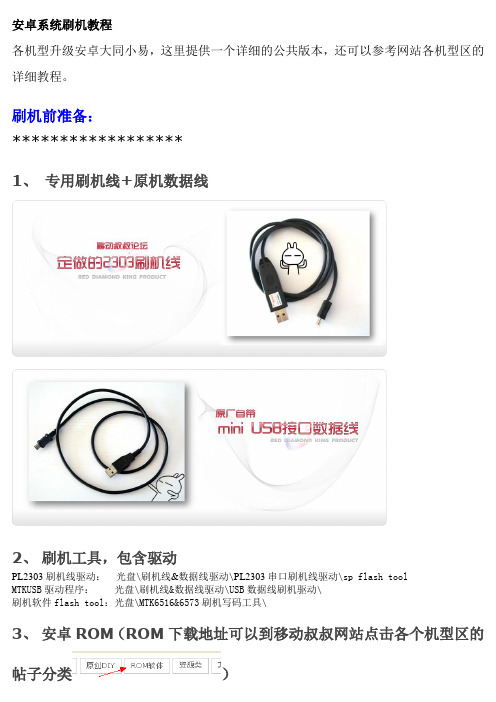
安卓系统刷机教程各机型升级安卓大同小易,这里提供一个详细的公共版本,还可以参考网站各机型区的详细教程。
刷机前准备:******************1、专用刷机线+原机数据线2、刷机工具,包含驱动PL2303刷机线驱动:光盘\刷机线&数据线驱动\PL2303串口刷机线驱动\sp flash toolMTKUSB驱动程序:光盘\刷机线&数据线驱动\USB数据线刷机驱动\刷机软件flash tool:光盘\MTK6516&6573刷机写码工具\3、安卓ROM(ROM下载地址可以到移动叔叔网站点击各个机型区的帖子分类)刷机准备工作要刷机和格式化都离不开2303刷机线,2303刷机线由移动叔叔网站设计定制。
将2303刷机线插入电脑USB口后,电脑会自动提示找到新硬件,如图:按照WinXP默认的标准步骤,驱动2303刷机线,如下图将驱动程序的位置浏览到您存放2303驱动INF的位置上去,如下图所示:WinXP系统会自动在驱动程序位置找到驱动程序,并驱动好该刷机线,如下图:驱动成功完2303刷机线后,我们需要去知道您将该刷机线插在了哪个USB口上,准确的是在几号串行口上,这个需要到系统的硬件设备信息中去了解。
右键点击我的电脑,打开属性,如下图:点击硬件标签页,下面的设备管理器,在设备管理器的端口项目上,可以读取到当前我将2303刷机线是插在了COM5上面,如下图所示,您所插的COM几要根据你当时插入的串口读取后得到。
自此,2303刷机线的驱动工作就算完成了,后续刷机会用到它,所以驱动刷机线是必不可少的准备工作。
1、【刷机前的准备】启动刷机软件flash tool,右上角的Projec选择Android,点击Scatter选择ROM文件夹里MT6516_Android_scatter TXT文档。
自动会将下面的8个文件按照下图所示的载入相应的刷机文件。
正如文章开头所提到的,无论是刷机的文件还是路径,最好都不要有中文,如下图:有个两个地方需要设置一下,一个是Option——Baudrate——230400,二个是刚才的刷机线串口端口号,我刚才的是COM5,就设置到COM5,Option——COM Port——COM5,如下图所示:2、【格式化手机的ROM】虽然有的帖子也声称不格式化ROM也可以直接刷,葡萄认为还是按照标准的步骤逐一执行,这样才是将ROM上的信息有效的清除干净后,再写入新的系统。
最新MTK升级工具操作指引详细说明

8
此时第一个端口驱动安装成功,如需要多个端口同时升级,重更换电脑 USB 端口,重复 上面动作:
Shenahen Ampere Technology Co., Ltd
9
D:驱动,端口安装完成后,点工具右下角“stop all”退出,选择已安装好的端口号,再点
“start all”启动工具:
Shenahen Ampere Technology Co., Ltd
Shenahen Ampere Technology Co., Ltd
7
当红色走完后,电脑会自动弹出新设备安装向导:
在其上可直接点击“下一步”或 → 从列表或指定位置安装 → 指定驱动目录下的文件夹 (工具包中的驱动文件夹)→点击下一步进行安装,驱动安装完成;工具自动进入下一价段 进度:
Shenahen Ampere Technology Co., Ltd
驱动文件夹 工具文件夹
2
打开工具文件夹:“XLS_SP-MultiPortDownload(UpgradeTool)_V3.1312.00.00_20130420”,向 下拉,找到 打开升级工具。 2) 工具打开后,先配置工具文件: 项, 双击图标
A:点击“ File”按钮选择第一个“ Open Download Agent File”,配置工具文件夹中的
文件;
Shenahen Ampere Technology Co., Ltd
B:点击”Factory database” 按钮选择第一个“ Setup data source file”,配置工具文件夹
中的 ;
3
C: 点击“Scatter File”按钮,选择升级软件包中的:MT6575_Android_scatter.txt 文件。
刷手机不求人,MTK国产刷机软件自己做
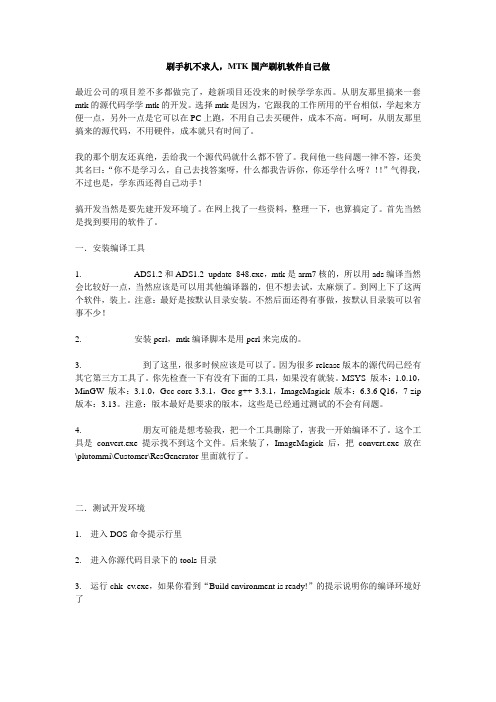
刷手机不求人,MTK国产刷机软件自己做最近公司的项目差不多都做完了,趁新项目还没来的时候学学东西。
从朋友那里搞来一套mtk的源代码学学mtk的开发。
选择mtk是因为,它跟我的工作所用的平台相似,学起来方便一点,另外一点是它可以在PC上跑,不用自己去买硬件,成本不高。
呵呵,从朋友那里搞来的源代码,不用硬件,成本就只有时间了。
我的那个朋友还真绝,丢给我一个源代码就什么都不管了。
我问他一些问题一律不答,还美其名曰:“你不是学习么,自己去找答案呀,什么都我告诉你,你还学什么呀?!!”气得我,不过也是,学东西还得自己动手!搞开发当然是要先建开发环境了。
在网上找了一些资料,整理一下,也算搞定了。
首先当然是找到要用的软件了。
一.安装编译工具1. ADS1.2和ADS1.2_update_848.exe,mtk是arm7核的,所以用ads编译当然会比较好一点,当然应该是可以用其他编译器的,但不想去试,太麻烦了。
到网上下了这两个软件,装上。
注意:最好是按默认目录安装。
不然后面还得有事做,按默认目录装可以省事不少!2. 安装perl,mtk编译脚本是用perl来完成的。
3. 到了这里,很多时候应该是可以了。
因为很多release版本的源代码已经有其它第三方工具了。
你先检查一下有没有下面的工具,如果没有就装。
MSYS 版本:1.0.10,MinGW 版本:3.1.0,Gcc-core-3.3.1,Gcc-g++-3.3.1,ImageMagick 版本:6.3.6 Q16,7-zip 版本:3.13。
注意:版本最好是要求的版本,这些是已经通过测试的不会有问题。
4. 朋友可能是想考验我,把一个工具删除了,害我一开始编译不了。
这个工具是convert.exe提示找不到这个文件。
后来装了,ImageMagick后,把convert.exe放在\plutommi\Customer\ResGenerator里面就行了。
二.测试开发环境1. 进入DOS命令提示行里2. 进入你源代码目录下的tools目录3. 运行chk_ev.exe,如果你看到“Build environment is ready!”的提示说明你的编译环境好了三.开始编译1.在编译手机程序,在源代码的根目录里输入make –h可以看到编译帮助下面是我这里的提示:Usage:make ["customer"|"mt62xx"] "project" "action" ["modules"]Description:customer = mtk (Default customer)= firefly17_demo (FIREFL Y17_DEMO project)= [mt6217|mt6219|mt6226|mt6227|mt6228|mt6229] (EVB only)= ...project = l1s (Layer 1 stand-alone)= gsm (GSM only)= gprs (GPRS only)= basic (Basic Framework)action = new (codegen, resgen, clean, update) (default)= update or u (scan, compile, link)= remake or r (compile, link)= clean or c (clean)= resgen (resgen)= c,u (clean then update)= c,r (clean then remake)= codegen (codegen)= viewlog (open edit to view build log)module(s) = modules' name (kal, l1, ...)=> OPTIONAL when action is one of (clean c remake r update u c,r c,u)Example:make gsm new (MT6205B EVB new)make gprs codegen (MT6218B EVB codegen)make mt6219 gprs update (MT6219 EVB update)make firefly17_demo gprs newmake milan_demo gprs c,u init custommake mt6219 gprs r init custom drv也就是说只要输入make XXX gprs new之类的命令就可以编译了,这里XXXX指你的项目名。
MTK平台智能机项目-升级工具使用说明

一.目的:此工具适用于MTK智能机平台(比如:MT6513,MT6515,MT6517,MT6573,MT6575,MT6577,MT6589等)项目的软件升级工作。
此工具同时支持16个端口一起下载,并采用两种USB通讯方式,一个是:BootRom方式,一个是Preloader方式。
此升级工具,默认情况下是Preloader 方式,因为手机之前下载过软件之后,模拟出来的端口,正常情况下都是Preloader方式的USB口,故只有选此端口,才可以升级软件。
但有时,手机模拟出来的端口却是BootRom方式的USB口,那就需要用户手动去选择BootRom方式的USB口,才可以继续升级软件,下面将详细的讲解工具使用方法。
二.电脑配置:工具对电脑的最差的配置要求如下:MTK推荐的最佳的电脑硬件的配置要求如下:另外USB口转接器件,最好不要用USB HUB,只能用PCI卡转接出来的,最好PCI卡的品牌是NEC 的,因为它的性能目前来说是非常好的,转接出来的USB口非常的稳定。
三.工具的功能介绍:1.先要安装下载线驱动程序,如何安装下载线驱动,具体请参看下载线安装说明书,这里不再累述。
运行此升级工具:,其主界面如下图所示:此主界面主要分为6个方面,分别为:COM口的设置与选择,下载速度模式的选择,工具的LOG抓取与查看,手机软件的加载,点击按钮开始下载,芯片型号的显示等。
下面将逐一,详细的解说。
COM口的设置与选择:此功能是设置虚拟端口,以及选择虚拟端口的方式,对应上述主界面上的菜单功能,此菜单里面包含2个子菜单,如右图所示:,其中“Set COM Port Number”用于设置端口号,点击此按钮后,会弹出如下图所示的对话框:此界面上有2种端口设置,其中第一种为:Preloader口,而我们目前所使用的此升级工具,模拟出来的一般就是此类型的USB口,故设置“[PreloaderPorts]”字段下的端口号即可,端口号为channel0-channel15,分别代表16个端口的端口号;其中channel0是起始的端口号,Channel15是结束的端口号。
MTK单机工具升级教程,请用WORD文档打开
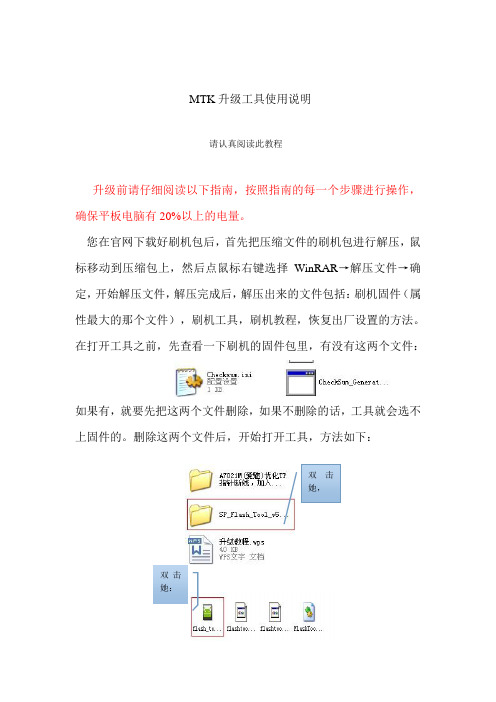
MTK升级工具使用说明请认真阅读此教程升级前请仔细阅读以下指南,按照指南的每一个步骤进行操作,确保平板电脑有20%以上的电量。
您在官网下载好刷机包后,首先把压缩文件的刷机包进行解压,鼠标移动到压缩包上,然后点鼠标右键选择WinRAR →解压文件→确定,开始解压文件,解压完成后,解压出来的文件包括:刷机固件(属性最大的那个文件),刷机工具,刷机教程,恢复出厂设置的方法。
在打开工具之前,先查看一下刷机的固件包里,有没有这两个文件:如果有,就要先把这两个文件删除,如果不删除的话,工具就会选不上固件的。
删除这两个文件后,开始打开工具,方法如下:双击她,双击她:点这里:工具已打开:配置工具文件,单击她:在解压好的文件里找到这个工具文件,双击她:双击这里:工具文件已经配置好:现在开始配置软件,单击她:在解压好的文件里找到最大的那个文件,一般会有几百MB 左右,双击她: 双击她:双击她:工具文件、软件已经选择好了:点这里,选择下载:点这里开始,工具进入待命状态:上面工具文件,固件文件已经选择好,工具进入待命状态,现在进行驱动安装。
二,安装USB驱动,此步骤非常重要,需认真进行操作工具进入待命状态后,先将机器按复位键复位,用复位针往里面按一下,(复位键在一个小孔里,小孔傍会标有RESET或者是一个R的字样),(如果机器电池是可以取出来的,那么重装一下电池就是复位了)有两种装驱动的方法:(装驱动时要选择从列表或指定位置安装,驱动文件可在解压好的文件里找到)驱动文件是:SP_Driver_EXE_v1.61、打开设备管理器(此方法适用于win7、win8系统),将平板电脑/手机复位,先按住音量的加键,(等电脑有反应后即可松开按键)连USB线,设备管理器里会弹出一个MT65XX、、的未知设备,移动鼠标到这个未知设备上,右击鼠标,点更新驱动程序。
会出来如下的对话框:(将鼠标移动到我的电脑右击鼠标点管理点设备管理器)2、将平板电脑/手机复位(此方法适用于XP系统),先按住音量加键,然后连USB线,电脑会自动弹出如下的对话框:备注:请确保数据线是好的,数据线有两个功能,1、可以充电,2、可以传输数据。
MTK{智能}客户组装升级操作说明-新
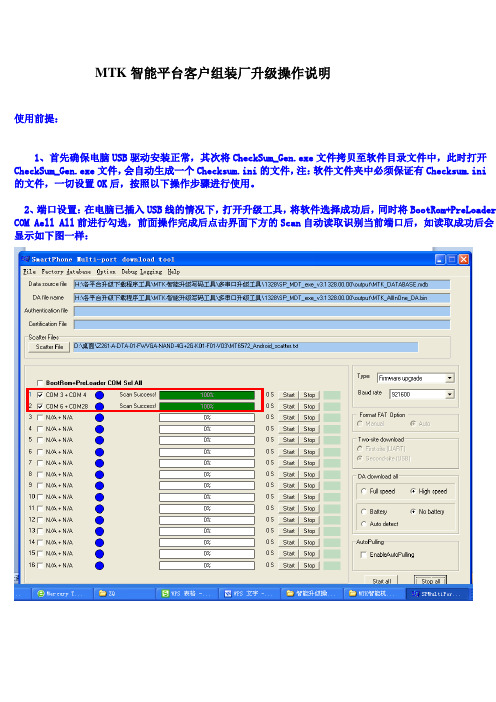
MTK智能平台客户组装厂升级操作说明使用前提:1、首先确保电脑USB驱动安装正常,其次将CheckSum_Gen.exe文件拷贝至软件目录文件中,此时打开CheckSum_Gen.exe文件,会自动生成一个Checksum.ini的文件,注:软件文件夹中必须保证有Checksum.ini的文件,一切设置OK后,按照以下操作步骤进行使用。
2、端口设置:在电脑已插入USB线的情况下,打开升级工具,将软件选择成功后,同时将BootRom+PreLoader COM Aell All前进行勾选,前面操作完成后点击界面下方的Scan自动读取识别当前端口后,如读取成功后会显示如下图一样:一、打开升级工具SP_MDT_exe_v3.1328.00.rar进行解压,解压后在文件中选择SPMultiPortFlashDownloadProject.exe运行,出现下图显示:二、因首次打开此工具界面均为空白项,故需点击顶端Factory databas e中的Setup data source file中自带的MTK_DATABASE.mdb文件,如下图红色标示所示:三、在点击左上角File中的Open Download Agent File中选择相匹配的DA文件,如下图红色标示:注:这个文件是在您解压后的升级工具包SP_MDT_exe_v3.1328.00目录下的MTK_AllInOne_DA.bin四、接上操作后,点击顶端的Option出现以下红色区域提示框,同时需将Enable DA download all和Enable DA checksum 处进行打勾:五、如需多个PCB板和样机进行下载时,需Option菜单Settings中的Delete NVRAM backup data(Only for RID)处的勾去掉,同时需选择界面的USB COM port as folder name,如下图红色地方所示:六、上面操作OK后,点击Scatter File选择相应的软件,如下图红色区域所示:七、文件选择OK后,需选择右侧Type中的Fimware upgrade【此项为保留校准参数,注:内部测试及客户组装成品样机时必须选择此项,不然的话升级后手机将无相应的射频参数】,如下图红色标示区域所示:八、接上操作,在右侧DA download all处选择High speed,同时还可以选择Battery或No battery下载,Battery是有电池下载,No battery是无电池下载,如下图红色区域显示:十、以上设置完成后点击Start all,将USB线插入手机即可进行升级,下图为升级过程中的图片:十一、以下为升级完成的图片,如下图所示:。
MTK智能机多串口升级工具下载说明
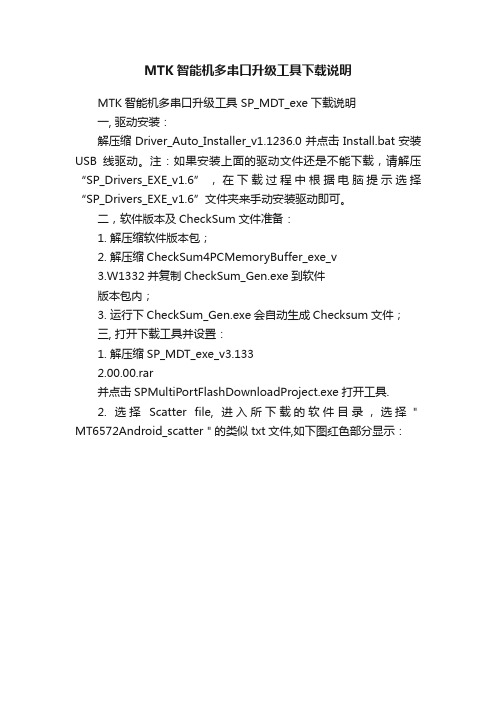
MTK智能机多串口升级工具下载说明MTK智能机多串口升级工具 SP_MDT_exe下载说明一, 驱动安装:解压缩Driver_Auto_Installer_v1.1236.0并点击Install.bat安装USB线驱动。
注:如果安装上面的驱动文件还是不能下载,请解压“SP_Drivers_EXE_v1.6”,在下载过程中根据电脑提示选择“SP_Drivers_EXE_v1.6”文件夹来手动安装驱动即可。
二,软件版本及CheckSum文件准备:1. 解压缩软件版本包;2. 解压缩CheckSum4PCMemoryBuffer_exe_v3.W1332并复制CheckSum_Gen.exe到软件版本包内;3. 运行下CheckSum_Gen.exe会自动生成Checksum文件;三, 打开下载工具并设置:1. 解压缩SP_MDT_exe_v3.1332.00.00.rar并点击SPMultiPortFlashDownloadProject.exe打开工具.2. 选择Scatter file, 进入所下载的软件目录,选择"MT6572Android_scatter"的类似txt文件,如下图红色部分显示:3.根据需要选择“Type”下载方式“Format and Download All(格式化升级)”和“Firmware upgrade(正常升级)”下载方式, Baud rate选择“921600”,“Full speed”,“Battery”如下图:三. Scan找COM口1. 电脑连接USB线,勾选BootRom+Preloader COM Sel All(如下图),点击Scan键后USB线连接上手机(有几根线就连接多少个手机,手机装电池),注:点击Scan键后有的项目要长按主页键、有的项目长按音量下键后再插USB线连接手机,也有的项目是直接插USB连接手机,具体请咨询方案公司。
工具就会自动找到COM口,如下图:所有线都找到COM口后点击工具右下角的“Stop All”, 移除手机,然后去掉“N/A”前面的“”只选有用的COM口,如下:四,下载1. 选择“High speed”,如下图:2. 点击“Start All”,状态图标变成蓝色后插上手机(手机装电池)。
MTK平台升级与备份和解锁教程

备份
7. “蓝色”进度条走完后,提示如图界面,写字库升级完成
其它MT系列的机型软件下载基本上是一样,只是选项稍微有一些不同 !
MTK平台升级与备份和解锁教程
如何区分MTK字库容量大小 . 目前大部分手机的字库容量的大小是8M和16M,在解锁或备份 的时候必须输入正确的地址范围,在不拆机的情况下如何知道 手机字库容量的大小。 特别是解锁,如果输入错误的地址范围,解锁后手机就不能开 机了,所以知道字库容量的大小是解锁和备份的前提。首先我 们不管手机的字库的容量是8M的还是16M的,在备份的时候, 我们可以从程序读出的信息(如图1和2所示)可以知道:图1 中下框中间显示的信息是“128+32”,说明该手机字库容量的 大小是16M的(如果要备份则需重新设置16M的地址);图2中 下框显示的信息是“64+16”,说明该手机字库容量的大小是 8M的。同样的道理4M的则是显示“32+8”。
MTK 平台系列手机
升级教程 解锁教程 备份教程
MTK 工具软件设置教程
运行软件 Flash Tools 如下图:
MTK 工具软件设置教程
在使用该软件之前,必须设置升级参数.
按钮,选择CPU文件(MTK_AllInOne_DA),如图:
1)点击
MTK 工具软件设置教程
在使用该软件之前,必须设置升级参数.
MTK平台升级教程
写字库
按住手机开机健不放,如联机正常出现如下图的红色进度条,表示正在联机。
3. 插入手机数据线,上电池,此时手机可能会震动,点击“升级”按钮,这时
MTK平台升级教程
写字库 4.直到出现如下图时即可以松开开机健.手机开始写入新的资料到话 机的FLASH中.全部写入需要10分钟左右.
MTK平台升级使用说明书

MTK平台升级作业指导书一、打开升级软件运行可执行程序MultiPortFlashDownloadProject.exe:运行后显示的主界面:二、选择Download Agent File文件:选择菜单File --> Open Download Agent File 。
选择Multiport_download文件夹下面的MTK_AllInOne_DA.bin文件,打开。
三、选择Factory Database文件:选择Factory Database --> Set Data source file。
选择Multiport_download文件夹下面的MTK_DATABASE.mdb文件,打开。
四、选择Scatter Files文件:点击左上角的Image Folder按钮,加载Scatter Files。
选择需要下载的项目文件选择文件夹成功后会自动弹出找到Scatter Files文件的提示。
此时可以在选项中(File --> Scatter and Load)查看到选中的bin文件。
五、连接上USB或者Download线:1. 选择端口:也可以选择所有端口让电脑自己选择有设备接入的端口。
2. 选择下载方式及基带频率:如用下载线升级则点选UART方式,如用USB升级则点选UART。
3. 选择是否需要格式化:其中:第二个选项为:只下载bin文件而不格式化第三个选项为:下载bin并且格式化①自动格式化②手动格式化③恢复至出厂设置第四个选项为:仅格式化4. 开始下载:全部设置好后如用USB升级需长按方向键“上键”的同时点击start,直到出现红条即可松开。
如用下载线升级直接点击Start,同时再按开机键,直到出现红条即可松开也可以点击全部下载以便让电脑自动检测有设备接入的端口(点击Start All):5.开始下载:6.下载成功:当升级时间到5分钟左右(视机型而定)升级进度条达到100%不再有变化时,既升级已经完成。
- 1、下载文档前请自行甄别文档内容的完整性,平台不提供额外的编辑、内容补充、找答案等附加服务。
- 2、"仅部分预览"的文档,不可在线预览部分如存在完整性等问题,可反馈申请退款(可完整预览的文档不适用该条件!)。
- 3、如文档侵犯您的权益,请联系客服反馈,我们会尽快为您处理(人工客服工作时间:9:00-18:30)。
MTK平台阿里云智能手机升级工具操作文档
注:升级软件之前都要先在软件的根目录下运行此文件夹中
CheckSum_Gen的程序,一定是在软件所在的根目录下,运行生成Checksum.ini
文件,在下载工具中选择才有效
一,打开升级工具进行设置:
A 如下图:
双击此程序进入工具
进入后选择你所升级主板的项目
一定要选择对应的项目名称,否则不能升级。
点击ENTER进入工具后选择scatter File
弹出窗口选择TXT文档打开
选择文件完毕后勾选一个端口
请在要配置的端口前面点选打钩,用到多少个口,请选择多少个
点击右下角scan扫口
然后连接升级线,不要电池,一端连接手机一端连接电脑,开始扫口
扫口成功显示绿条Scan Success后
手机(不需要电池)用下载线连接到电脑,配口成功后会显示如下图Scan Success!
下图是以配置两个USB端口为例
注:请一定用下载线下载,下载线打样资料压缩包里也放有文档
二,设置完成后,先点击右下角start all再连接手机进行升级,当升级进度条显示如下状态表示升级完。
